|
|
|

|
|
|||
 |
|
Software Táctil TPV POS Bar Restaurante Cafetería.Software TPV Hostelería intuitivo, fácil y potente para establecimientos única y exclusivamente de Hostelería. Bar, Restaurante, Pizzería, Cafetería, Heladería. Subscribete
a nuestro calnal YouTube:
Sistemas Operativos compatibles con TeleComandas: Windows 7 cualquier versión. Windows 8/8.1 cualquier versión. Windows 10 cualquier versión. RECOMENDABLE: Windows 7 Ultimate 64bits.
Vídeos BarmanComander con TeleComandas, Tabletas y SmartPhones:
Windows Server 2012 es el sistema Operativo que permite tener Terminal Server para sesiones de ESCRITORIO REMOTO. Las otras opciones aquí descritas son alternativas propuestas para poder disponer de Terminal Server. La herramienta WinConectaRDP es una herramietna que han desarrollado un grupo de programadores en Internet para tener una alternativa a Windwos Server y se envia instrucciones de como poner en funcionamiento esta herramienta, pero no es garantía de que pueda funcionar en todos los Sistemas Operativos descritos. La opciones para que funcione al 100% son Windows 7 cualquier versión o Windows 10 (1803) cualquier versión junto a la herramienta StopUpdates10Setup ( Windows_10_IMPIDE_UPDATE ) que impide que Windwos se actualice constantemente. WinConectaRDP es un servicio desarrollado por un grupo de programadores que transforma o convierte a cualquier versión de Windows (Windows XP SP3 32/64 bits), (Windows 7 SP1 32/64 bits), (Windows 8 32/64 bits) o (Windows 10 32/64 bits) en Multi-Escritorio o Multi-Usuario, siendo el único requisito disponer de 64MB extras de memoria RAM por cada usuario extra que se conecte al sistema. Utilidad
para impedir que Windows 10 se Actualice: Actualizaciones a desinstalar en Windows 7: (KB2984972 - KB2984976) y/o todas las actualizaciones de seguridad porteriores al SP1. Luego descativar Actualizaciones. Windows
10 tiene un sistema de Actualizaciones muy agresivo y no permite
desactivar las Actualizaciones automáticas, causando problemas constantes
en los Equipos que se utilizan con aplicaciones profesionales y
no siendo necesario dichas actualizaciones. Se producen reinicios
constantes y hace que ciertas aplicaciones dejen de funcionar. NOTA
IMPORTANTE, WinConectaRDP es compatible con: Podrá utilizar todos los programas de forma independiente por varios usuarios al mismo tiempo y sin que afecte a los datos de cada uno. En resumen es como un sistema Windows Server, pero sin el control tan exhaustivo y a veces complicado de configurar sobre los usuarios. Se permite el poder configurar incluso varias sesiones de Escritorio Remoto por un mismo Usuario, si así se considera necesario. (Solo Windows 7/8/8.1/10). Su
simplicidad hace que su productividad aumente de forma transparente
al usuario. El software BarmanComander necesita tener instalado ®TPVBarman Elite en el TPV SERVIDOR para que pueda funcionar. Todas
las funciones de configuración de BarmanComander se
realizan desde ®TPVBarman Elite. Por tanto para
poder ejecutar BarmanComander se necesitan las licencias: Punto
de Acceso WI-FI para TeleComandas recomendado: Ubiquiti Unifi Luz
LED Azul. 1.
Unifi UAP-AC-LITE / UAP-AC-LR. 2.
Unifi UAP-AC-PRO.
NOTA: Se pueden instalar tantos Puntos de Acceso como se necesiten y todos adoptarán un mismo nombre SSID de RED Wi-Fi. Los dispositivos Wi-Fi clientes se irán conectando haciendo Roaming al A.P. con mayor señal o más cercano y sin intervención del usuario. La instalación en techo o pared solo requiere de un cable de RED, ya que se alimenta por el mismo cable de RED mediante PoE.
Apps recomendados para IOS, Android y Winodws Phone: IOS, Android y Windows Phone. Parallels Client (Gratuita)Recomendada para Windows 7/8/8.1/10 Versión probada y testeada por TPVBARMAN, S.L.U.: 16.0.1.18896 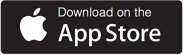 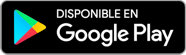 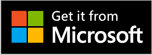
RDP que sustituye a la anterior Versión (Legacy) y que se adapta perfectamente al ancho de tu dispositivo. En esta versión se ha realizado una buena depuración que impide desconexiones accidentales. Funciona a la perfección en IOS, Android y Windows Phone. Configuración RDP
Parallels Client. (IOS / Android / Windows Phone):
Apps Utilidades recomendadas: Wi-Fi SweetSpots (Gratuita)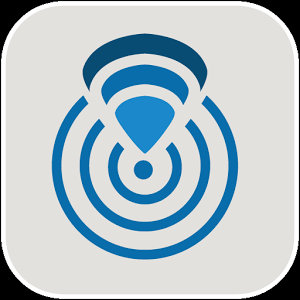 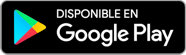 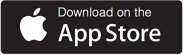 Utilidad que te ayudará para saber donde tienes cobertura Wi-Fi y donde NO, moviéndote por la zona donde vayas a utilizarlo, tu SmartPhone, Phablet o Tablet te irá avisando con una secuencia de pitidos más rápidos o lentos en función de la cobertura que tenga donde se encuentre. Esta App complementa a la siguiente. Wifi Analyzer (Gratuita) 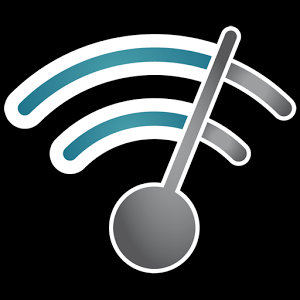 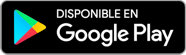 Utilidad que te con varias opciones gráficas que ayudará para saber donde tienes cobertura Wi-Fi y donde NO, moviéndote por la zona donde vayas a utilizarlo. Soporta redes 2.4 y 5.0 GHz y tiene varias utilidades para ayudarte. Esta App complementa a la anterior. AppLock(Gratuita) 
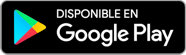 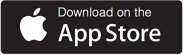 Utilidad AppLock sirve para proteger la ejecución de las aplicaciones del Dispositivo que hace de TeleComanda para que los empleados solo tengan acceso a las aplicaciones necesarias para ejecutar el programa de RDP u otras aplicaciones relacionadas.
RDP
alternativa: RDP
oficial de Microsoft para Android,
es eficaz y fácil de configurar. Para adaptar el tamaño del escritorio remoto al
del dispositivo, se tiene que configurar un Zoom con distintas resoluciones
hasta lograr en ANCHO VERTICAL de 480 y así conseguir la conexión
a pantalla completa y ver el BarmanComander totalmente ocupando
toda la completa sin necesidad de hacer Zoom con los dedos. NOTA:
Para IOS no funciona porque no admite resoluciones verticales en
conexión RDP.
RDP
alternativa: RDP para las conexiones de tu Android al PC Windows para poder ejecutar BarmanComander. Solo tiene un pequeño inconveniente y es que una vez configurado y conectado tienes que ampliar la zona de escritorio al ancho de tu SmartPhone, Phablet o Tablet; por lo demás es el más fiable, rápido y permanece conectado aunque tu dispositivo entre en ahorro de energía y apague la pantalla. En el caso de que se desconectase, solo con volver a conectar iría al mismo lugar donde estaba antes de la desconexión. RECOMENDACIONES Y DISPOSITIVOS COMPATIBLES: 1. Xiaomi Redmi A9 (2 GBRAM, Pantalla 6,52" y precio/calidad Excelente) Cualquier SmartPhone / Phablet / Tablet / PDA con Sistemas Operativos IOS / Android / Windows Mobile 5 / Windows Mobile 6 / Windows Phone 8 / Windows Phone 8.1 / Windows Phone 10 puede ejecutar un RDP para conectarse al PC y ejecutar BarmanComander. 1.
Los TRES puntos a tener en cuenta son el tamaño, brillo
de la Pantalla
y la conexión Wi-Fi. 2.
Como saber si un dispositivo es de gama Baja, Media o Alta-Superior. 3.
Tamaños de pantalla del dispositivo Wi-Fi (SmartPhone, Phablet,
Tablet o PDA) 4. El dispositivo recomendado por Portabilidad, Visión y prestaciones serían dispositivos llamados Phablet, (SmartPhones con pantalla a partir de 6 Pulgadas). Estos dispositivos suelen tener precios a partir de 75€/90€ +/- y además de que ofrecen un tamaño de pantalla adecuado para poder ver sin problemas toda la interfaz de BarmanComander, también suelen llevar las dos modalidades de Wi-Fi a 2.4GHz/n y 5.0 GHz/ac y además por su tamaño son muy portables ya que caben perfectamente en los bolsillos de los empleados. 5. Las diferencias entre Sistemas Operativos suele estar en que Windows Mobile 5/6 suelen ser pantallas Táctiles por presión y suelen ir acompañados de un Puntero o Lápiz para tomar las comandas u operar, mientras que IOS, Android y Windows Phone tienen pantallas CAPACITIVAS que funcionan con los dedos pero no con punteros de presión. Por ello si son pantallas de presión como las de Windows Mobile 5/6 tienen mayor precisión de toque siempre que se use el lapiz puntero y por ello se puede operar con pantallas más pequeñas desde 4 pulgadas, además estos dispositivos suelen tener pantalla más cuadrada que rectangular, es decir pantallas 3/4 en lugar de 9/16. 6.
Los Apps o programas de conexión Wi-Fi hacia el PC para ejecutar
BarmanComander: 7.
Los dispositivos de conexión que se utilicen para Comanderos
deben de configurar su RDP con Resoluciones de (Ancho x Alto: 8. La resolución de pantalla perfecta sería HD (1280 x 720). La resolución Full HD está sobre-valorada en dispositivos de 6 Pulgadas o menos, ya que es imposible ver la diferencia en pantallas de estas dimensiones, sin embargo el consumo de batería se ve fuertemente reducido en dispositivos HD. Un ejemplo de pantallas HD con tamaños de 6 Pulgadas es que se vería mejor que el mejor de los mejores TV 4K. A veces la obsesión de los usuarios es totalmente desorbitada ya que es imposible que el ojo humano pueda notar la diferencia entre una pantalla HD IPS y otra superior como Full HD, 2K o 4K siempre que hablemos de pantallas de 6 Pulgadas o menos. 9.
Consideraciones sobre la elección de SmartPhone / Phablet
/ Tablet. 10. Los Routers ADSL pueden proporcionar conexión Wi-Fi y conexión para los Comanderos, pero estos dispositivos que los suelen poner los proveedores de ADSL no son productos para tal fin. Por ello nuestra recomendación es que deje el Router ADSL para la conexión Wi-Fi de sus clientes y que monte o compre un Punto de Acceso (A.P.) independiente y solo para utilizar con los Comanderos. 11.
Si decide comprar un A.P. independiente, es muy importante que éste
soporte o tenga DOBLE BANDA de conexión a 2.4GHz/n y 5.0GHz/ac.
Estos A.P. son más profesionales y las conexiones Wi-Fi transmiten
y reciben a mucha mayor velocidad: Algunos dispositivos aptos para TeleComandas con BarmanComander: Haga Click para ver Tamaños de Pantalla Reales y Operativos Recomendación
Android: Recomendación
IOS:
Copyright
© 2005-2025 TPVBARMAN, S.L.U. CIF: B75823443 Todos los Derechos Reservados
|
|||||||||||||||||||||||||||||||||||||||||||||||||||||||||||||||||||||||||||||||||||||||||||||||||||||||||||||||||||||||||||||||||||